可以使用引用链接数据类型的公式。这样,便可检索并公开有关特定链接数据类型的详细信息。 在以下示例中,在单元格 A2 到 A11 中使用链接数据类型“股票”。 然后在列 B 和 C 中,具有从列 A 的“股票”数据类型中提取详细信息的公式。
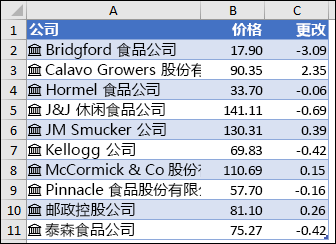
在此示例中,单元格 B2 包含公式 =A2.Price,单元格 C2 包含公式 =A2.Change。 记录位于表格中时,可以在公式中使用列名称。 本例中,单元格 B2 将包含公式 =[@Company].Price ,C2 会包含 =[@Company].Change。
注意: "股票"和"地理位置"数据类型仅适用于全球多租户客户端 (标准 Microsoft 365 帐户) 。
提示:
-
只要键入对另一个单元格的引用,例如=A2,Excel 就会显示一个公式"自动完成"字段列表 ,你可以为该单元格引用数据类型。 从列表中选择要选择的字段,或键入它(如果你知道)。 也可通过键入"dot"运算符获取字段列表,例如 :=A2。
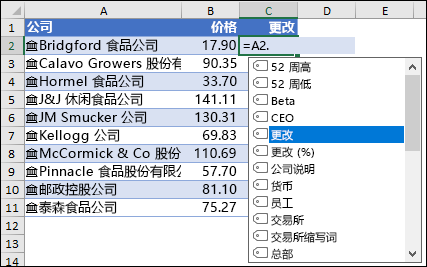
-
数据类型字段引用不区分大小写,因此可输入 =A2.Price 或 =A2.price。
-
如果选择名称中具有空格的字段,Excel 将自动在字段名称两侧添加括号 ([ ])。 例如:=A2.[52 Week High]
-
还可使用 FIELDVALUE 函数,但建议仅将其用于创建基于链接数据类型的条件计算。
需要更多帮助吗?
可随时在 Excel 技术社区中咨询专家或在社区中获取支持。







